Решаване на проблеми с възпроизвеждането на видео VKontakte
Както в случая с всяко друго медийно съдържание в интернет, видеоклипът във VKontakte директно зависи от системния код на сайта, поради което е достатъчно лесно да разберете причината за невъзможността за записи в социалната мрежа. мрежа. Всяка дадена инструкция ще ви позволи да разберете напълно защо видеоклиповете не работят и как да решите проблема, който е възникнал.
съдържание
Защо видеоклиповете ми не работят?
Към днешна дата знаем няколко случая, поради които всяко съдържание на сайта VKontakte, включително видеото, се показва неправилно или изобщо не работи. Това се дължи на факта, че почти всеки интернет потребител разглежда сайта на тази социална мрежа в съвременните браузъри, които, често в основна форма, съдържат специални допълнения, които отговарят за показването на конкретна информация.
Предложените инструкции трябва да се вземат предвид само ако като цяло имате доста стабилна интернет връзка, което ви позволява да посетите VK.com без затруднения. В противен случай се препоръчва първо да решите проблема с интернет и едва тогава, ако видеоклиповете все още не са възпроизведени, следвайте препоръките.
Въз основа на оплаквания от потребители, чиито коментари относно неспособността на видеоклипа VKontakte могат да бъдат намерени директно на сайта на социалната мрежа, можете да направите списък с често срещани проблеми.
Преди да потърсите неизправност на компютъра си, препоръчително е да проверите ефективността на видеото на друго подобно устройство. Това се дължи на факта, че понякога неизправностите идват пряко от проблемите на администрацията на ВК.
Причина 1: Плъгини за блокиране на реклами
Всеки втори потребител, който активно използва модерен браузър, има в своя арсенал свързан безплатен plug-in, който блокира практически цялата реклама на различни сайтове. Няма нищо лошо в това, тъй като често има сайтове, където не само има обсесивно, но и сериозно влияние върху ефективността на рекламата на браузъра.
Ако използвате един от тези добавки за вашия интернет браузър, препоръчваме да го забраните поне за тази социална мрежа, тъй като рекламата тук не е натрапчива и може да бъде премахната от други разширения, например, MusicSig ,
Можете временно да деактивирате приставката, само за да изключите възможността за конфликт от този вид.
В по-голямата част от тези разширения са аналози на добре познатия plug-in AdBlock , На негов пример е, че ще разгледаме как да деактивираме блокирането на рекламите в VC.
- Отидете на сайта на VC и намерете иконата на разширението, блокирайки рекламата в горната лента на браузъра горе вдясно.
- Кликнете еднократно върху иконата на добавката в посочения панел.
- От представения списък с функциите изберете опцията "Да не се изпълнява на страниците на този домейн" .
- В прозореца, който се отваря, без да променяте настройките, кликнете върху бутона "Изключване" .
- След като рестартирате страницата, уверете се, че стандартната икона на AdBlock е приела променен външен вид.

Всички действия са напълно еднакви един с друг в случая на всеки популярен интернет браузър.

Появата на отвореното меню може да се различава в зависимост от версията на използваната добавка. Функционалният като цяло е абсолютно непроменен.


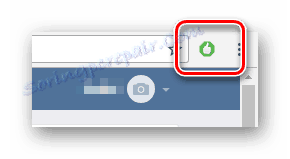
В края на всички препоръчвани действия, изключете добавката си, за да блокирате рекламата, проверете ефективността на видеоклипа. Ако записът все още отказва да бъде възпроизведен, можете безопасно да преминете към следващото решение на задачата.
Препоръчваме ви да не активирате деактивираното приставка, докато проблемът не бъде напълно решен.
Прочетете още: Как да деактивирате AdBlock плъгина
Причина 2: Flash Player не работи
Почти всяко медийно съдържание в Интернет се нуждае от такъв външен компонент от Adobe, като Flash Player , Благодарение на работата на тази добавка, браузърът активира способността да възпроизвежда видео и аудио записи в плейъри въз основа на технологията на самия компонент.
Съвременните браузъри, в повечето случаи са оборудвани с основни версии на Flash Player, но често това не е достатъчно.
Актуализирането на Flash Player е достатъчно лесно, следвайки съответните правила.
- Отидете на официалната страница за инсталиране на компонента, премахнете отметката от втората колона "Допълнителни оферти" и кликнете върху бутона "Инсталиране сега" .
- Изчакайте изтеглянето на инсталационния файл и пускането му.
- Настройте настройките за актуализиране, които са удобни за вас, и кликнете върху бутона "Напред" .
- Настройте настройките за актуализиране, които са удобни за вас, и кликнете върху бутона "Напред" .
- Изчакайте, докато инсталацията приключи.
- Кликнете върху бутона "Готово" и не забравяйте да рестартирате интернет браузъра си без провал.
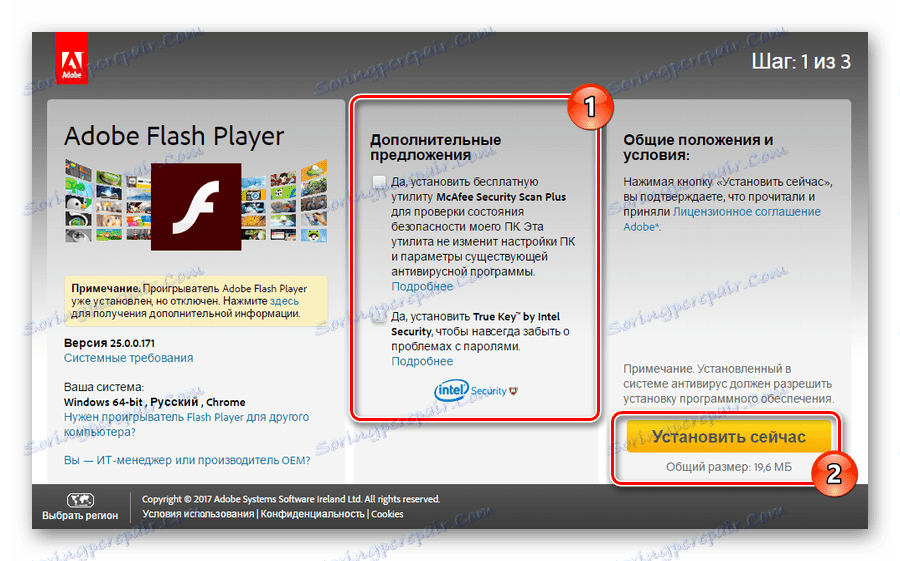

Инсталацията се извършва чрез постепенно изтегляне на компонентните данни, така че присъствието на Интернет е задължително.


Препоръчва се да запазите автоматичната актуализация, така че да имате винаги най-новата версия на Flash Player.
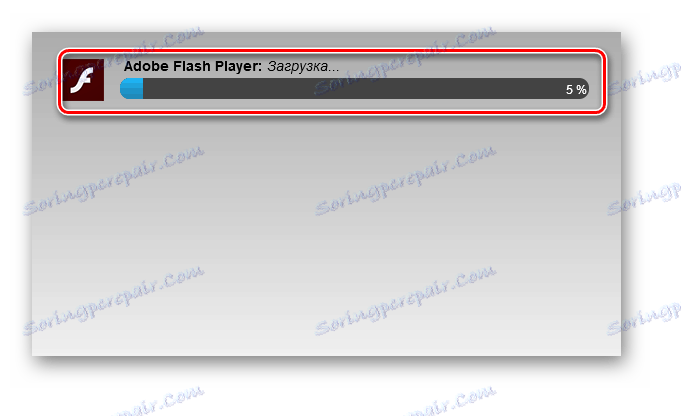
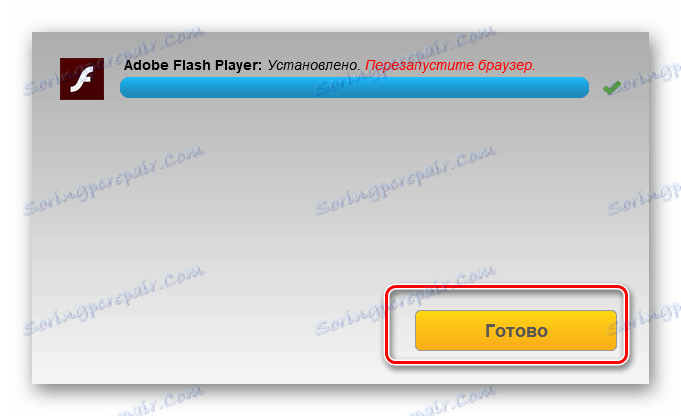
Освен това можете да проверите функционалността на инсталирания компонент на други сайтове с видеосъдържание, работещо със същите технологии.
Възможните проблеми с видеоклиповете, дължащи се на Adobe Flash Player, могат да бъдат считани за решени. Разбира се, ако препоръките не са ви помогнали, можете да опитате други методи.
Прочетете още:
Как да актуализирате Flash Player
Как да активирате Flash Player
Основните проблеми на Flash Player
Причина 3: Проблеми при браузъра
Повечето потребители на интернет, които посещават сайта VKontakte от компютър, използват един интернет браузър, поради което не разбират веднага, че проблемът с възпроизвеждането на видео може да бъде директно свързан с уеб браузъра. По този начин, ако се сблъскате с подобен проблем, препоръчително е да поставите себе си в друг браузър, без да импортирате никакви настройки - само за проверка.
Най-често срещаната грешка на потребителите е да деактивират автоматичните актуализации, в резултат на което компонентите на браузъра постепенно стават неактуални.
Навременното обновяване на уеб браузъра е изключително важно за стабилната работа на всяко медийно съдържание, тъй като съвременните програми в техния състав имат достатъчно голям брой приставки, които активно взаимодействат със скриптове от социалната мрежа VKontakte.
За да разрешите проблема с браузъра, проверете версията на инсталираната програма и, ако е необходимо, я актуализирайте до текущата версия.
Инструкциите за директно премахване на кеша зависи от това кой уеб браузър използвате. С нас можете лесно да разберете как да актуализирате правилно браузъра Google Chrome , опера , Yandex.Brauzer и Mozilla Firefox до последната версия.
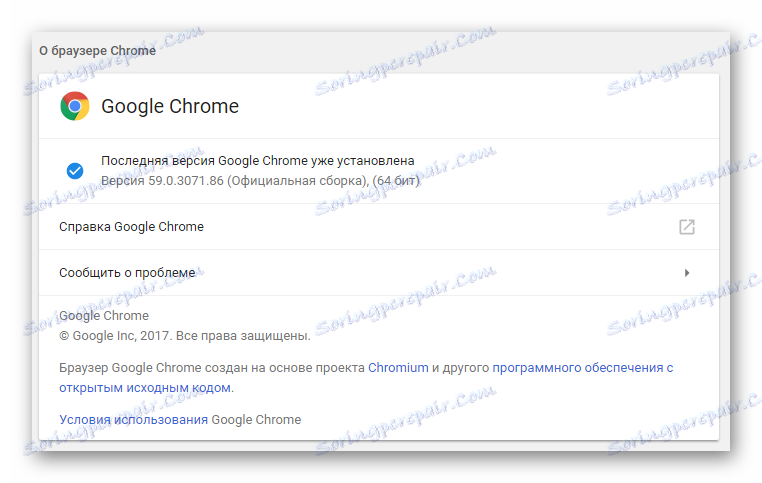
Ако имате последната актуална монтаж на интернет браузъра, но видеоклиповете от VKontakte в една или повече програми не се стартират, това може да е в натрупването на голямо количество боклук в кеша. Можете също така да се отървете от този вид боклук благодарение на една от подходящите инструкции в зависимост от браузъра, който използвате, независимо дали става дума за него Google Chrome , опера или Mazil Firefox ,
Обърнете внимание, че в случай на който и да е уеб браузър се препоръчва да се почисти не само кеш паметта, но и историята на посещенията и по-специално запазените потребителски данни от различни сайтове. За тези цели има и инструкции, които могат да ви помогнат да решите проблема си Google Chrome , Опера , Mozilla Firefox и Yandex Browser ,
След всички направени манипулации, които можете да научите подробно от тази или онази инструкция, видеото със сигурност ще спечели. Ако обаче въведете малък брой потребители, които имат проблем с неактивността на видеоклипа в социалните. мрежата е свързана с проблеми с техническото оборудване, следващата инструкция е само за вас.
Причина 4: Проблеми с драйверите за видеокартата
В този случай целият проблем е от технически характер и засяга не само интернет браузъра, но и задължителните компоненти на вашата операционна система. Такова неизправност е изключително рядкост сред потребителите и често е достатъчно бързо.
Съвременни операционни системи от Windows 8.1 и завършва Windows 95 , са в състояние самостоятелно да избират и инсталират повече или по-малко актуални драйвери.
Този вид неизправност може да доведе до редица други значителни неудобства във вашата системна среда. За да разрешите този проблем, най-напред се препоръчва да актуализирате софтуера на вашето видео оборудване, като изтеглите и инсталирате драйверите от официалния сайт на производителя на устройството.
Прочетете още:
Изберете правилната версия на видео драйвера
Как да актуализираме драйвера до текущата версия
На този етап всички възможни проблеми с възпроизвеждането на видеоклипове на сайта на социалната мрежа VKontakte могат да се считат за решени. Както и да е, след изпълнението на една или няколко инструкции видеоклиповете трябваше да бъдат спечелени, като се има предвид, разбира се, стабилната работа на сървърите на VK.com.
Обърнете внимание, че някои записи могат просто да бъдат изтрити от сайта на VC, който обикновено казва съответния надпис, когато се опитва да възпроизведе видеоклипа.
Ако по някаква причина все още не възпроизвеждате видеоклипове, но цялото оборудване и софтуер работи стабилно, можете да пишете на техническата поддръжка на VKontakte. Пожелаваме Ви късмет с решаването на вашите проблеми!
Прочетете още:
Как да премахнете видеоклип
Как да пиша на техническа поддръжка VKontakte